
* Questo post fa parte di La vita dell'iPhoneLa newsletter del consiglio del giorno. Iscrizione. *
Una delle nuove fantastiche funzionalità di iOS 17 è la possibilità di usare le mani per creare reazioni sullo schermo che trasformeranno la tua esperienza di videochiamata. La cosa bella di questo è che, finché hai installato iOS 17 sul tuo dispositivo, questa funzione funzionerà qualsiasi servizio di videochiamata, come Snapchat Video, Facebook Messenger Video e una chiamata FaceTime con un Android utente. Ecco come attivarlo!
Perché amerai questo suggerimento:
- Stupisci e sorprendi i tuoi amici durante le videochiamate con fantastiche reazioni animate che puoi eseguire solo con le tue mani.
- Usa solo le mani per comunicare con stile senza interrompere o dover parlare.
- Usa questo divertente suggerimento in qualsiasi videochiamata, indipendentemente dal dispositivo o dal sistema operativo dell'altra persona.
Come usare FaceTime Reagisci con le tue mani
Requisiti di sistema
Questo suggerimento funziona su qualsiasi dispositivo che sia stato aggiornato a iOS 17.
Prima di iniziare, è importante notare che alcuni utenti segnalano che questa funzione non funziona sempre. Ma l'ho testato su più app e dispositivi, nonché tra un Android e un iPhone, e ha funzionato per me. Ma tieni presente che, come molte delle nuove funzionalità in arrivo con un nuovissimo iOS, all'inizio le funzionalità potrebbero essere un po 'buggate. Ma se ti piace conoscere tutte le ultime funzionalità software in uscita sui dispositivi Apple, assicurati di registrarti gratuitamente Consiglio del giorno!

Scopri le funzioni nascoste del tuo iPhone
Ricevi un suggerimento giornaliero ogni giorno (con schermate e istruzioni chiare) in modo da poter padroneggiare il tuo iPhone in un solo minuto al giorno.
- Avvia una videochiamata sul tuo iPhone. ero solito FaceTime per questo esempio.
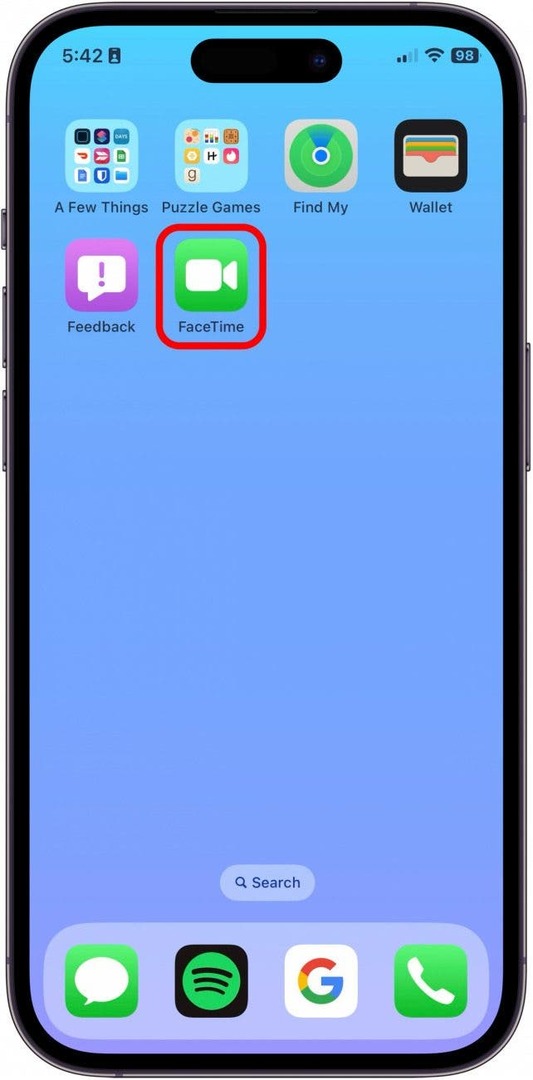
-
Pollice su - Mostra chiaramente un pollice in alto sullo schermo.
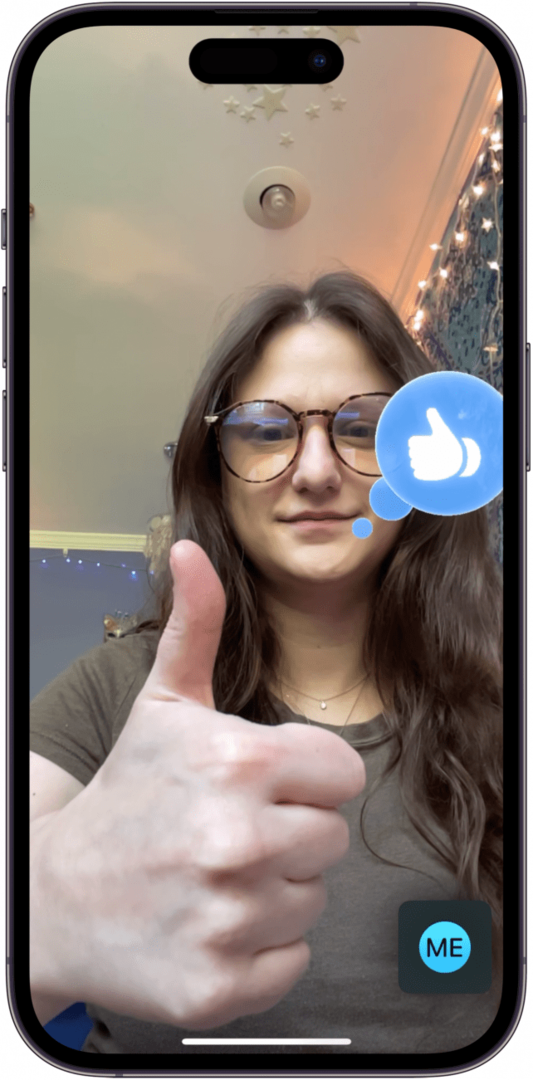
-
Fuochi d'artificio - Mostra chiaramente due pollici in su sullo schermo.
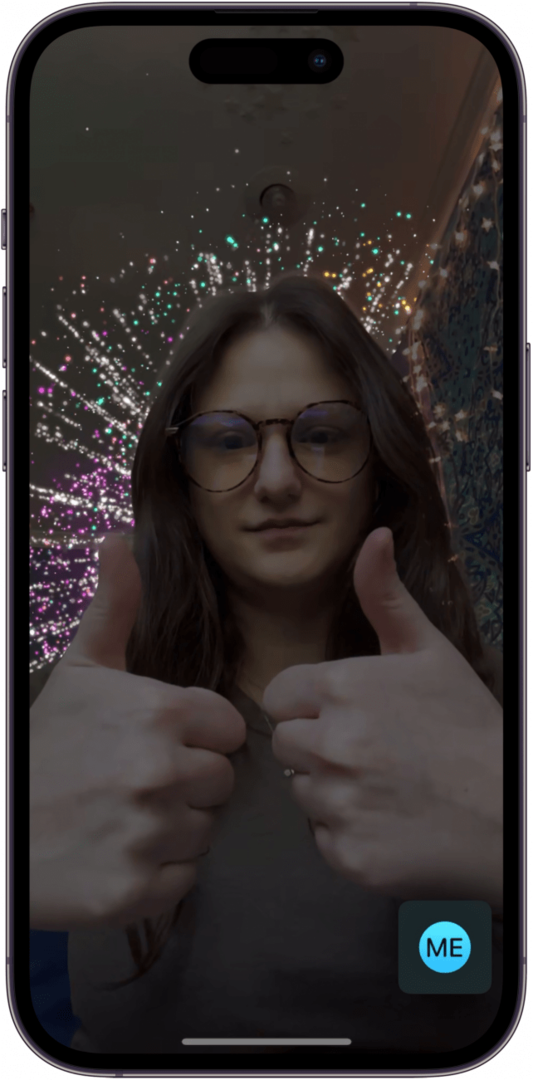
-
Cuori - Mostra chiaramente le tue mani a forma di cuore sullo schermo.

-
Palloncini - Mostra chiaramente un segno di pace o la "v" con la mano.

-
Coriandoli - Mostra chiaramente due segni di pace o "v" con le mani.
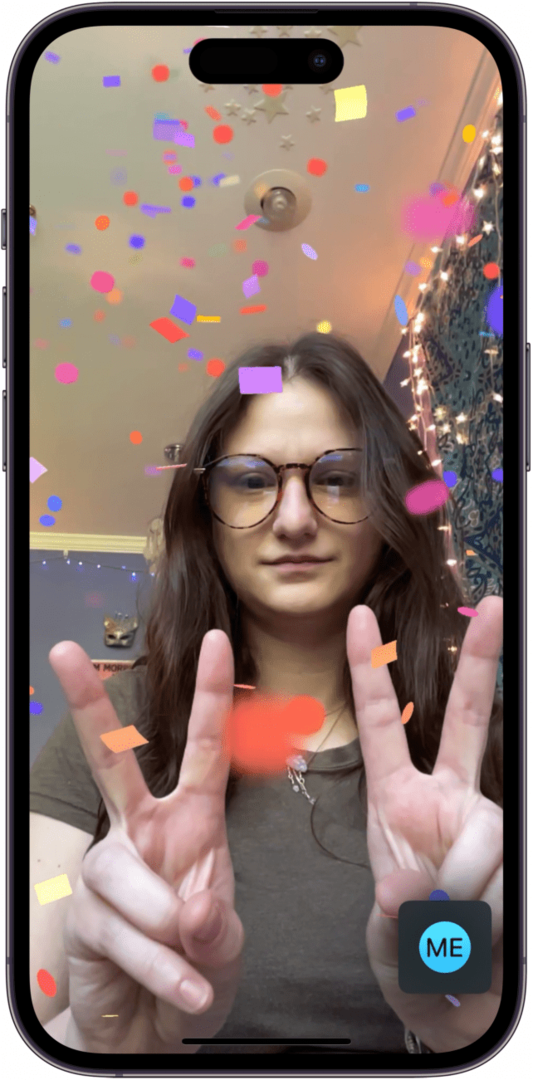
-
Pollice giù - Visualizza chiaramente un pollice in giù sullo schermo.
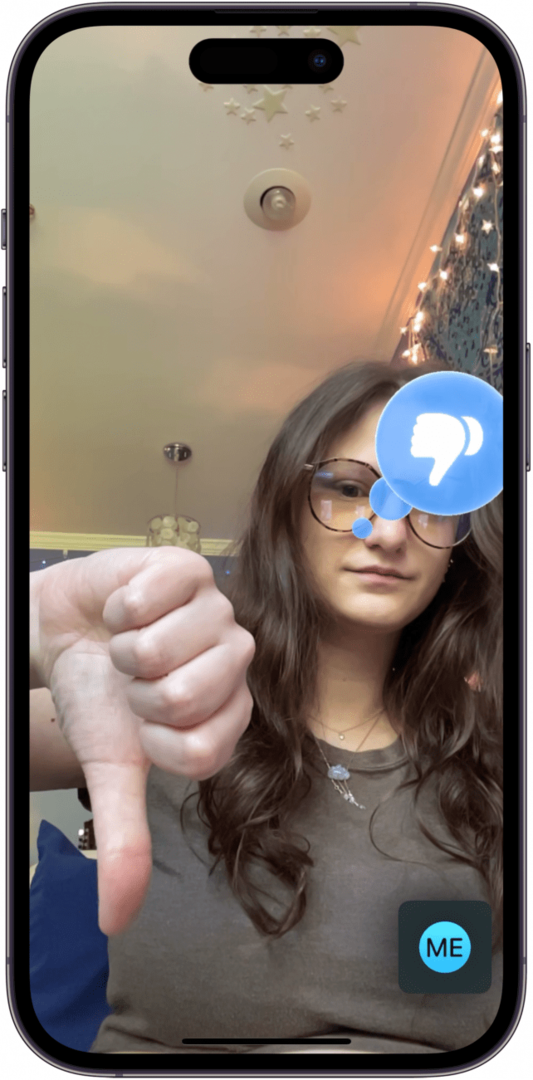
-
Tempesta di pioggia - Visualizza chiaramente due pollici in giù sullo schermo.
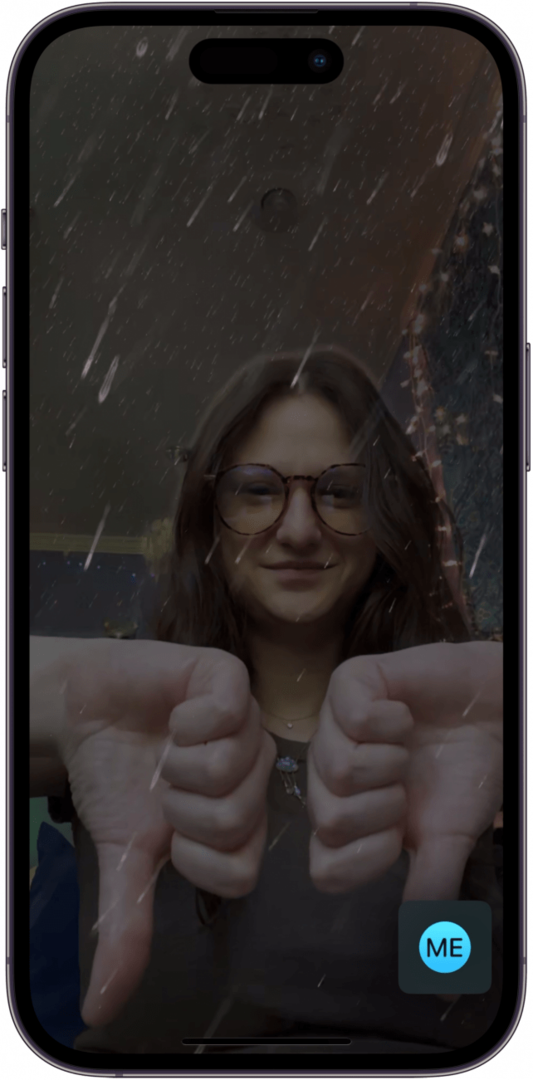
-
Laser - Mostra il cartello rock n' roll con entrambe le mani.
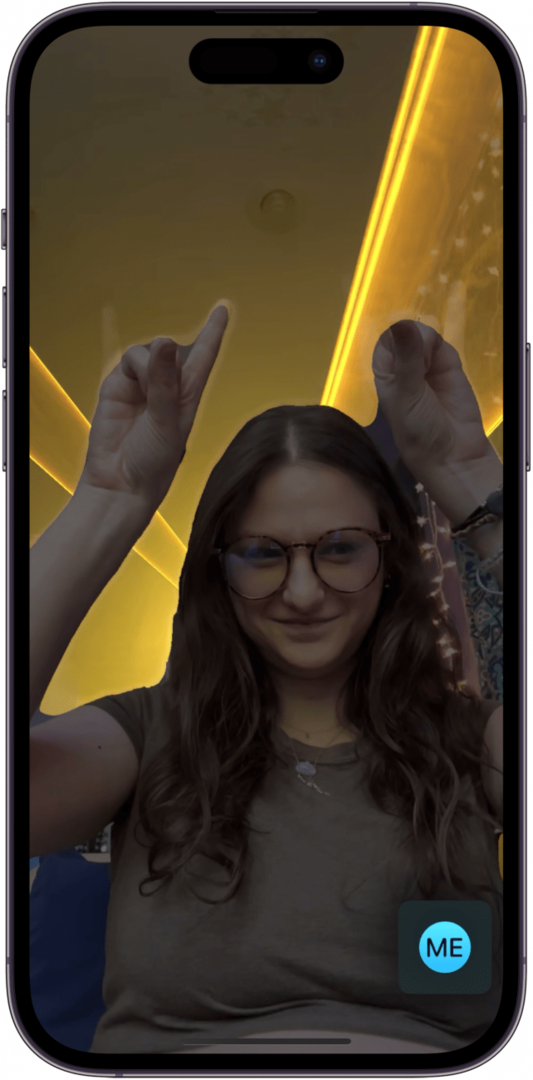
Suggerimento professionale
Se hai difficoltà a far funzionare questi gesti, prova ad allontanarti leggermente dallo schermo o a spostarti davanti a uno sfondo più vuoto. Puoi anche concedere un po 'di tempo al tuo telefono: nella mia esperienza, le reazioni hanno iniziato a funzionare dopo che ero già stato in una chiamata FaceTime per un minuto o due.
E quelle sono tutte le reazioni di FaceTime che sono riuscito a capire! Se ne ho perso qualcuno, inviaci un'e-mail per farci sapere cosa ho perso. Adoro provare nuove funzionalità come questa e spero che ti diverta anche tu!